Τι να ξέρετε
- Το HomePod mini και το HomePod 2 διαθέτουν αισθητήρα που μπορεί να μετρήσει τη θερμοκρασία και την υγρασία.
- Ζητήστε από τη Siri να μάθετε το επίπεδο θερμοκρασίας ή υγρασίας του δωματίου στο οποίο βρίσκεται το HomePod σας.
- Μπορείτε να χρησιμοποιήσετε τον αισθητήρα του HomePod για να αυτοματοποιήσετε τον έξυπνο εξοπλισμό στο σπίτι σας μέσω της εφαρμογής Home.
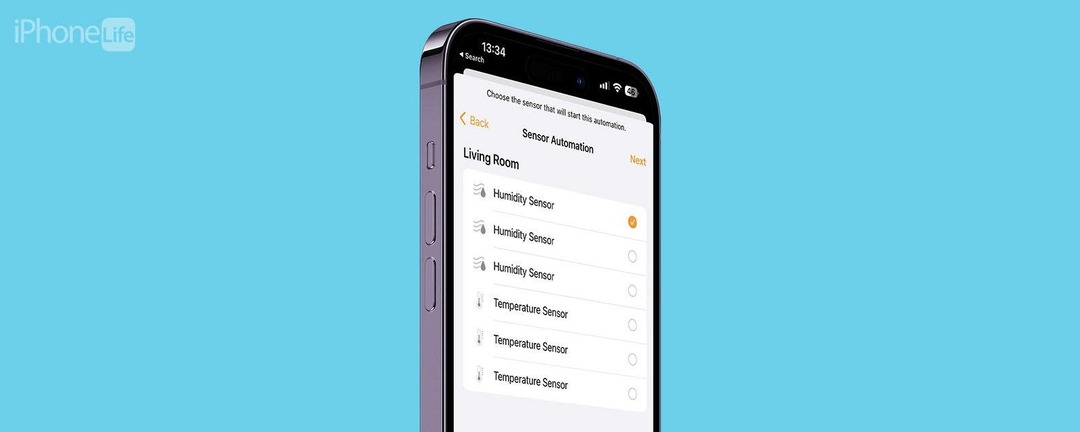
Η Apple εξέπληξε τους κατόχους HomePod mini με την ενημέρωση iOS 16.3 που ενεργοποίησε έναν προηγουμένως αχρησιμοποίητο αισθητήρα που κάθεται στα ράφια μας. Αυτός ο αισθητήρας HomePod όχι μόνο μετρά τη θερμοκρασία και την υγρασία του σπιτιού σας, αλλά μπορεί επίσης να ενεργοποιήσει αυτοματισμούς HomeKit για τη ρύθμιση του έξυπνου σπιτιού σας! Αυτό σημαίνει ότι μια αλλαγή στη θερμοκρασία ή την υγρασία μπορεί να ενεργοποιήσει το AC ή τον αφυγραντήρα σας, εφόσον είναι συμβατά.
Πηδάω σε
- Πώς να χρησιμοποιήσετε τον mini αισθητήρα θερμοκρασίας και υγρασίας Homepod
- Πώς να δημιουργήσετε αυτοματισμούς θερμοκρασίας και υγρασίας
Πώς να χρησιμοποιήσετε τον mini αισθητήρα θερμοκρασίας και υγρασίας Homepod
Η εκμάθηση του τρόπου χρήσης του αισθητήρα υγρασίας και θερμοκρασίας HomePod είναι εξαιρετικά απλή. Αρκεί να έχετε ένα HomePod mini ή το HomePod 2, η συσκευή σας διαθέτει ενσωματωμένο αισθητήρα που μπορεί να μετρήσει τη θερμοκρασία και την υγρασία στο χώρο διαβίωσής σας. Εάν το HomePod σας εκτελεί iOS 16.3 ή νεότερη έκδοση, θα πρέπει να λειτουργεί αυτόματα.
Το μόνο που χρειάζεται να κάνετε είναι να πείτε, "Γεια σου Siri, ποια είναι η θερμοκρασία στο δωμάτιό μου αυτή τη στιγμή;" και ο αισθητήρας θερμοκρασίας Apple του HomePod σας θα κάνει μια μέτρηση και το Siri θα ανταποκριθεί. Αν αναρωτιέστε πώς να ελέγξετε την υγρασία στο δωμάτιό σας, απλώς πείτε το ίδιο πράγμα, αλλά αντικαταστήστε τη θερμοκρασία με την υγρασία. Μπορείτε να πειραματιστείτε και να δείτε τι λειτουργεί καλύτερα για εσάς. Μερικές φορές ακόμη και ένα σύντομο «Her Siri, υγρασία/θερμοκρασία σε αυτό το δωμάτιο» είναι αρκετό! Απλώς φροντίστε να πείτε "στο δωμάτιό μου". Διαφορετικά, η Siri μπορεί να αναζητήσει τον καιρό στην τοποθεσία σας.
Πώς να δημιουργήσετε αυτοματισμούς θερμοκρασίας και υγρασίας
Ένα από τα πιο όμορφα πράγματα σχετικά με αυτόν τον αισθητήρα θερμοκρασίας και υγρασίας HomePod είναι ότι μπορείτε να τον χρησιμοποιήσετε για να δημιουργήσετε έξυπνους οικιακούς αυτοματισμούς. Θα εξηγήσω πώς να ρυθμίσετε τους αυτοματισμούς Apple Homepod mini (και HomePod 2) χρησιμοποιώντας αυτόν τον αισθητήρα. Ακόμα κι αν δεν έχετε μια έξυπνη συσκευή που μπορεί να ενεργοποιήσει το AC, τον υγραντήρα ή τον αφυγραντήρα σας, αυτός ο αυτοματισμός μπορεί να σας είναι χρήσιμος.
- Ανοιξε το Εφαρμογή Home.
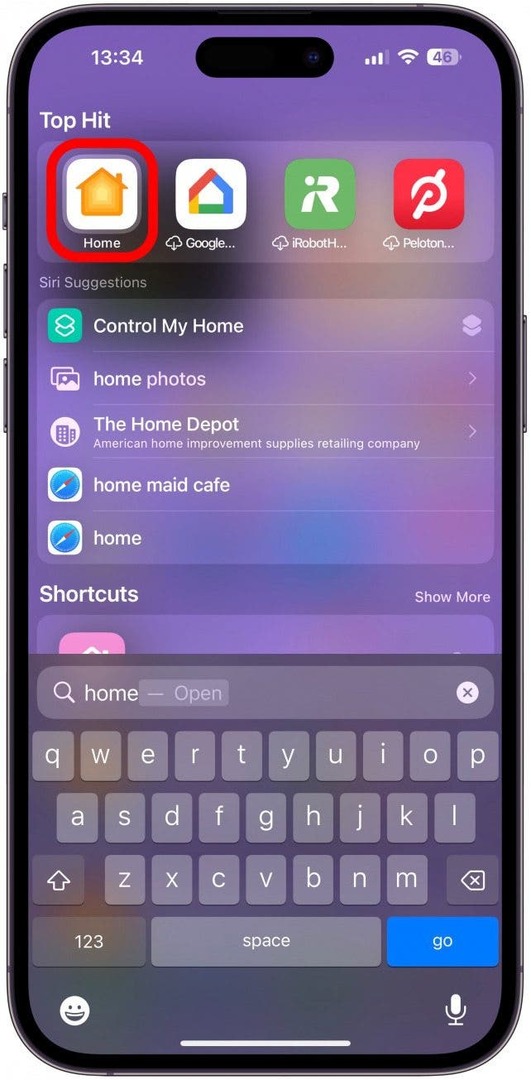
- Πατήστε το + εικονίδιο.
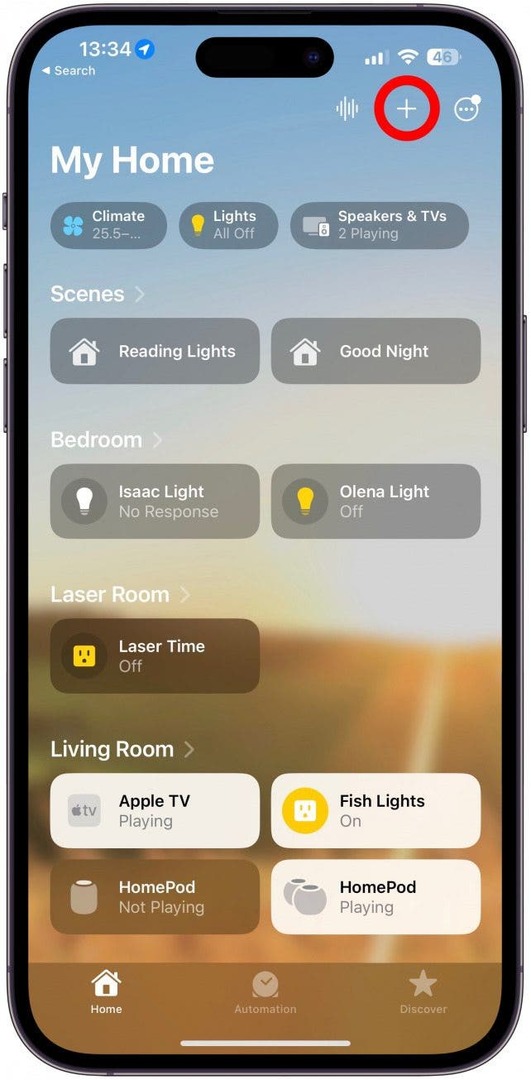
- Επιλέγω Προσθήκη Αυτοματισμού.
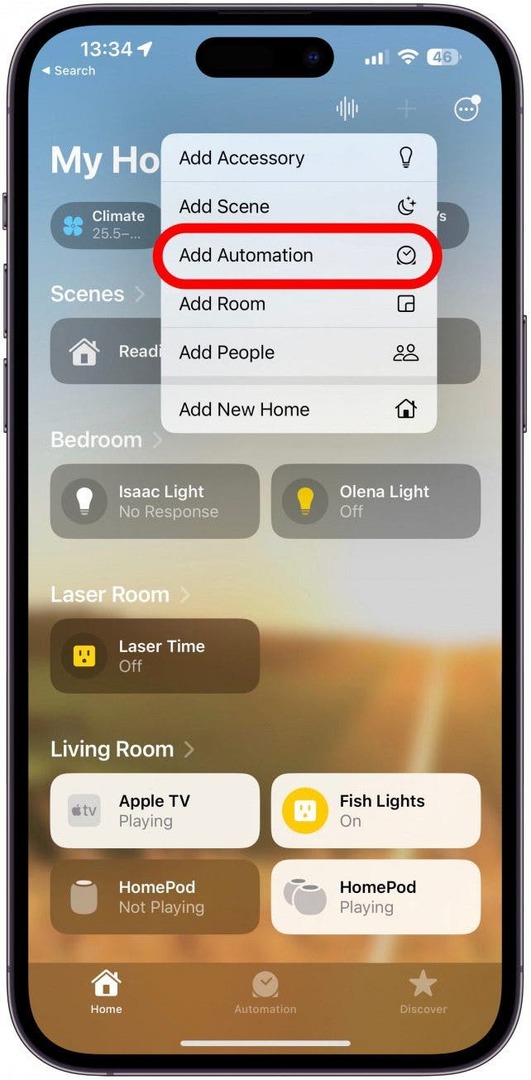
- Κάτω από συμβάντα, πατήστε Ένας αισθητήρας ανιχνεύει κάτι.
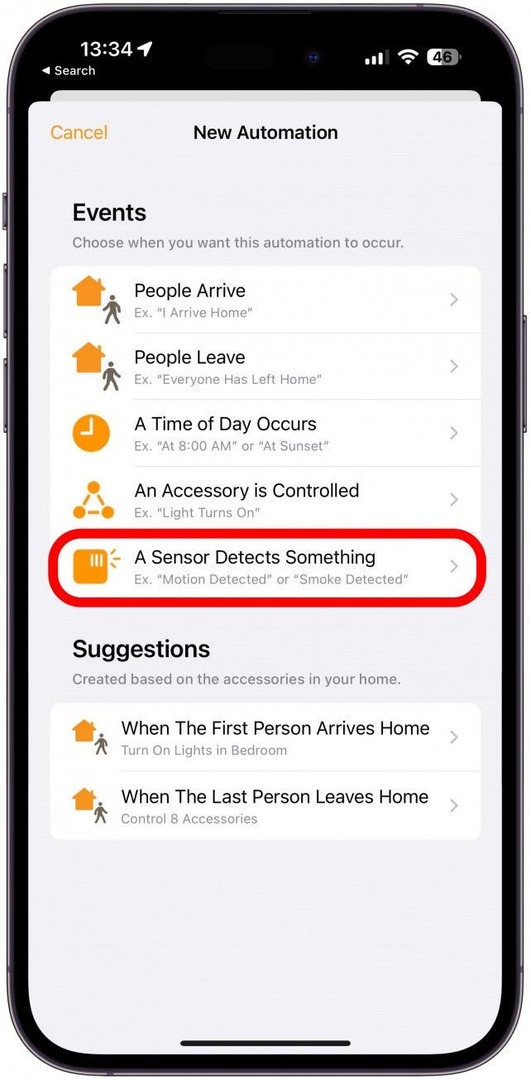
- Τώρα μπορείτε να επιλέξετε έναν αισθητήρα. Εάν έχετε πολλά HomePods, θα δείτε έναν ξεχωριστό αισθητήρα υγρασίας και αισθητήρα θερμοκρασίας για κάθε HomePod. Παρακέντηση Επόμενο.
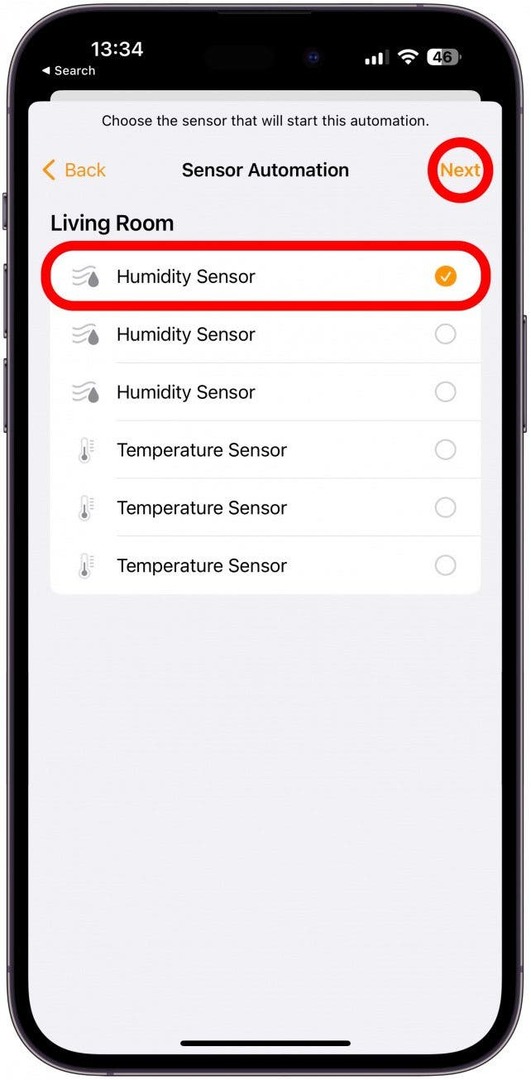
- Από προεπιλογή, θα επιλεγούν αυξήσεις πάνω από 55%. Μπορείτε να πατήσετε Σταγόνες παρακάτω αντι αυτου.
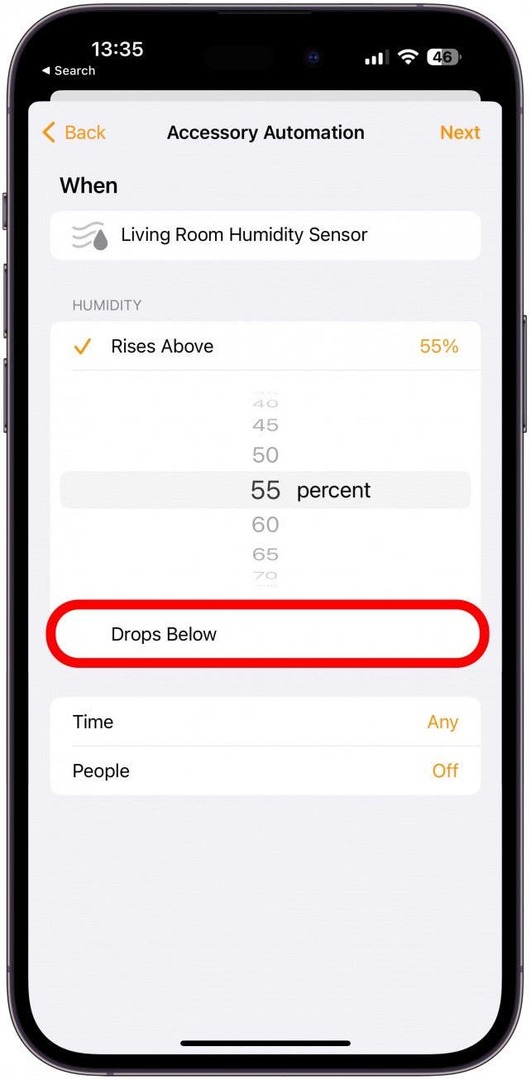
- Μπορείτε να σύρετε προς τα πάνω ή προς τα κάτω για να αλλάξετε το ποσοστό.
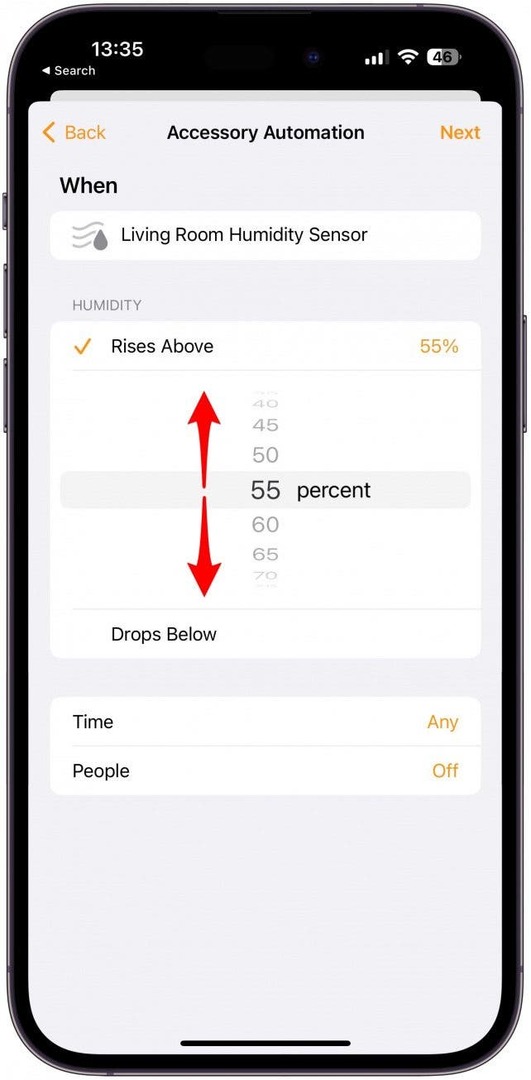
- Εάν πατήσετε Οποιος δίπλα στο Time, μπορείτε να επιλέξετε μια συγκεκριμένη ώρα της ημέρας για να τεθεί σε ισχύ η αυτοματοποίησή σας. Για παράδειγμα, μπορείτε να επιλέξετε "Τη νύχτα" εάν θέλετε να αυτοματοποιήσετε μια συσκευή ώστε να διατηρείται η υγρασία σε ένα άνετο επίπεδο ενώ κοιμάστε. Θα το κρατήσω ανά πάσα στιγμή.
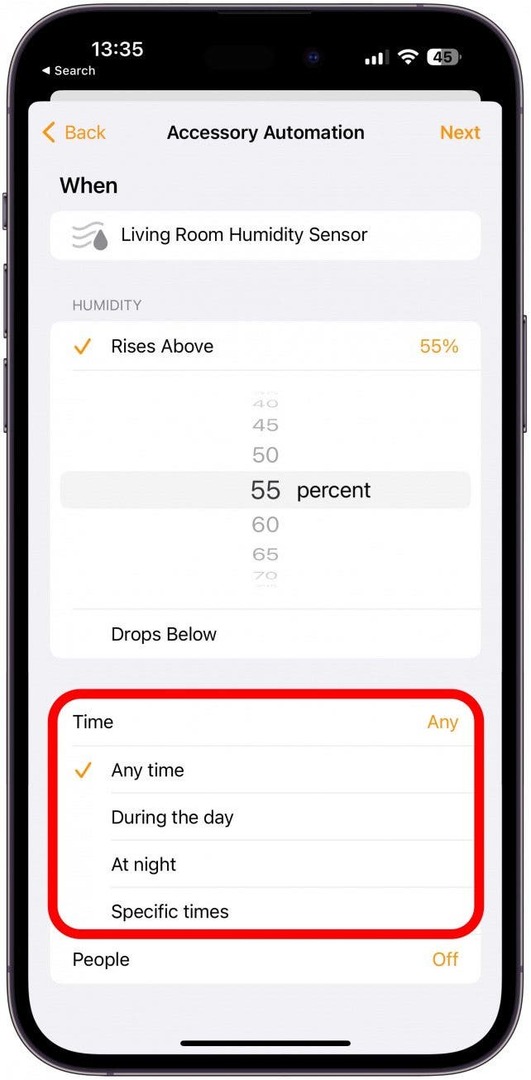
- Εάν πατήσετε Μακριά από δίπλα στην επιλογή Άτομα, μπορείτε να επιλέξετε να γίνεται ο αυτοματισμός μόνο εάν δεν είναι κανείς στο σπίτι, για παράδειγμα.
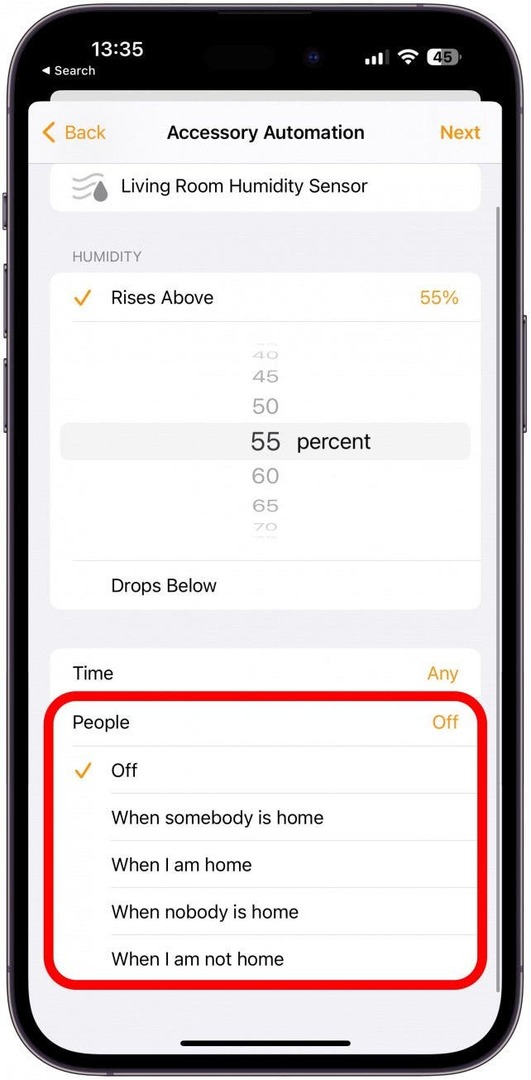
- Παρακέντηση Επόμενο.
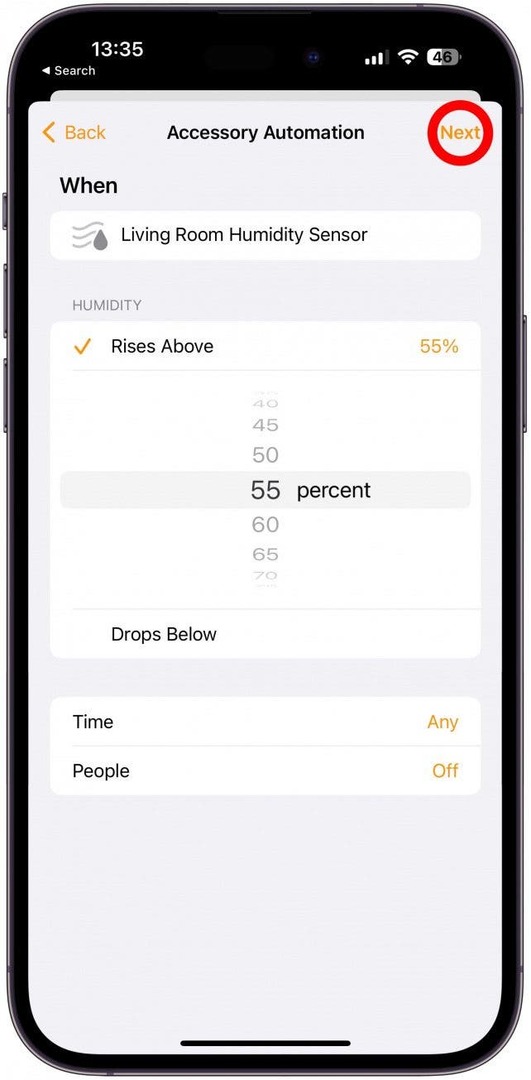
- Τώρα, εάν έχετε μια έξυπνη συσκευή όπως μονάδα AC, υγραντήρα, αφυγραντήρα, ανεμιστήρα, θερμάστρα ή ακόμα και έξυπνο βύσμα που μπορεί να ενεργοποιήσει μία από αυτές τις συσκευές, μπορείτε να επιλέξετε τη συσκευή ή τη σκηνή από τη λίστα παρακάτω. Δυστυχώς, δεν έχω, οπότε θα επιλέξω ένα από τα HomePods μου και θα ρυθμίσω ένα ξυπνητήρι για όταν η υγρασία στο σπίτι μου γίνει πολύ υψηλή. Αφού επιλέξετε τη συσκευή σας, πατήστε Επόμενο.
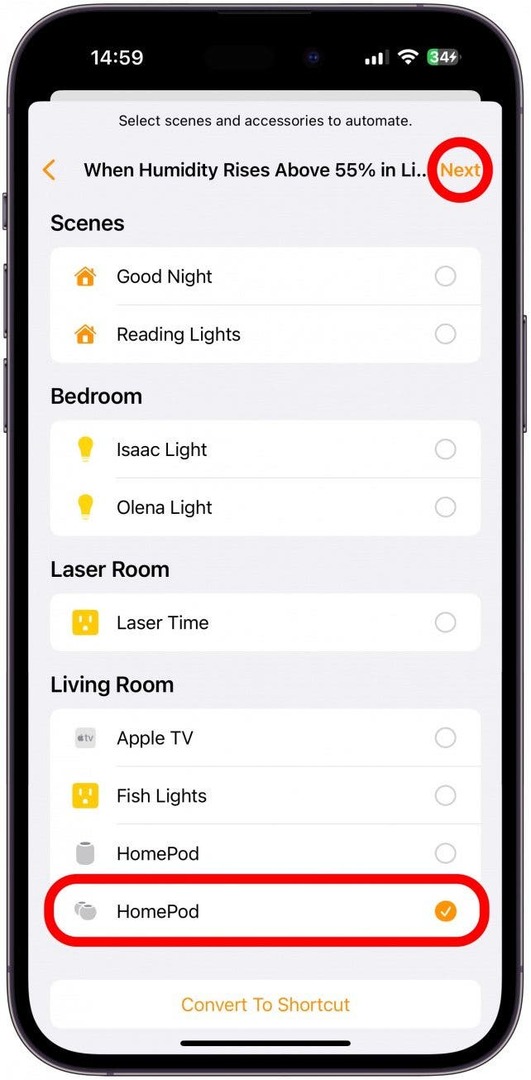
- Δίπλα στο Ήχος, πατήστε Αναπαραγωγή ήχου.
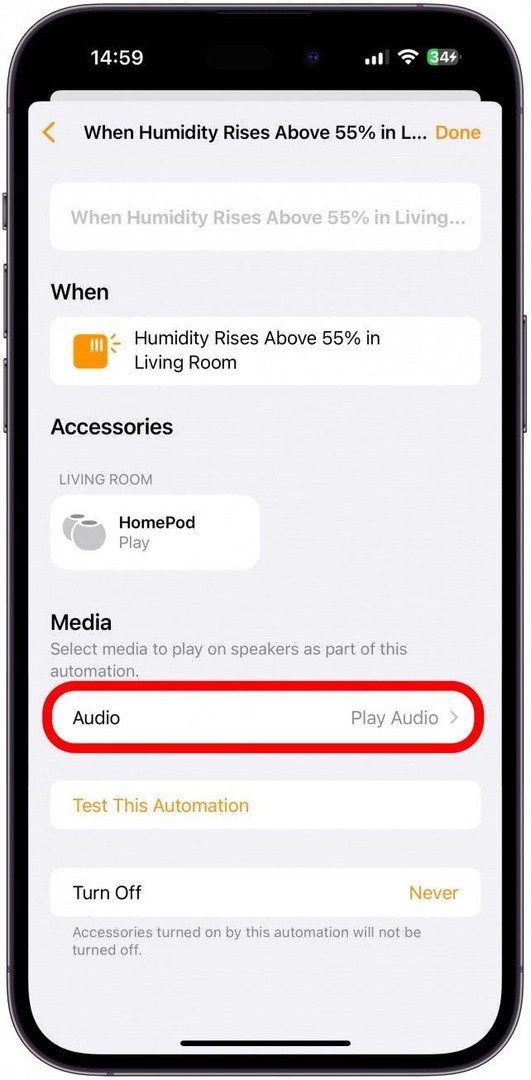
- Παρακέντηση Επιλέξτε Ήχος….
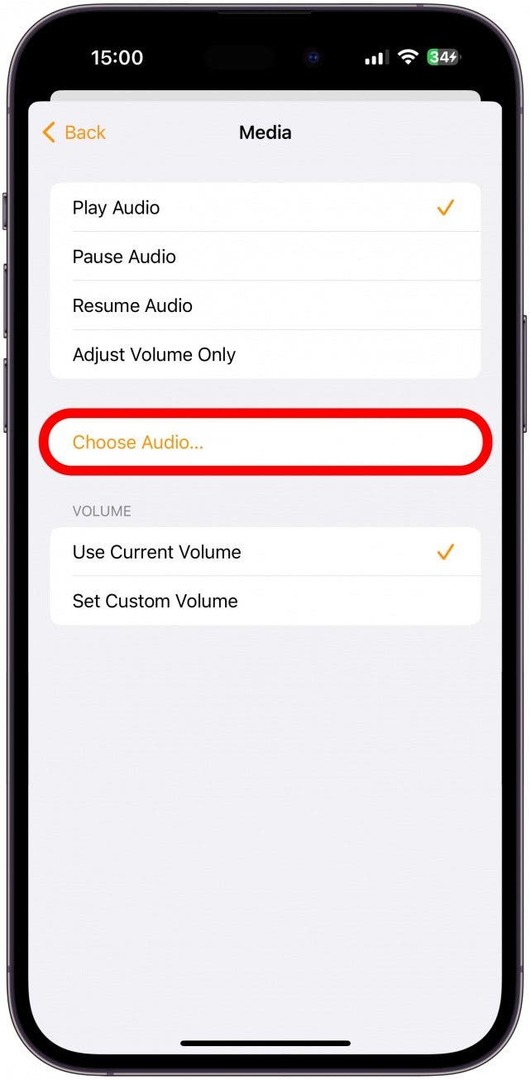
- Εάν έχετε συνδρομή Apple Music, πατήστε Apple Music για να επιλέξετε ένα τραγούδι για αναπαραγωγή όταν το HomePod σας ανιχνεύει θερμοκρασία ή υγρασία εκτός των ορίων που έχετε ορίσει. Διαφορετικά, πατήστε Ήχοι περιβάλλοντος για να επιλέξετε από μια λίστα προκαθορισμένων επιλογών όπως ήχοι βροχής ή δάσος.
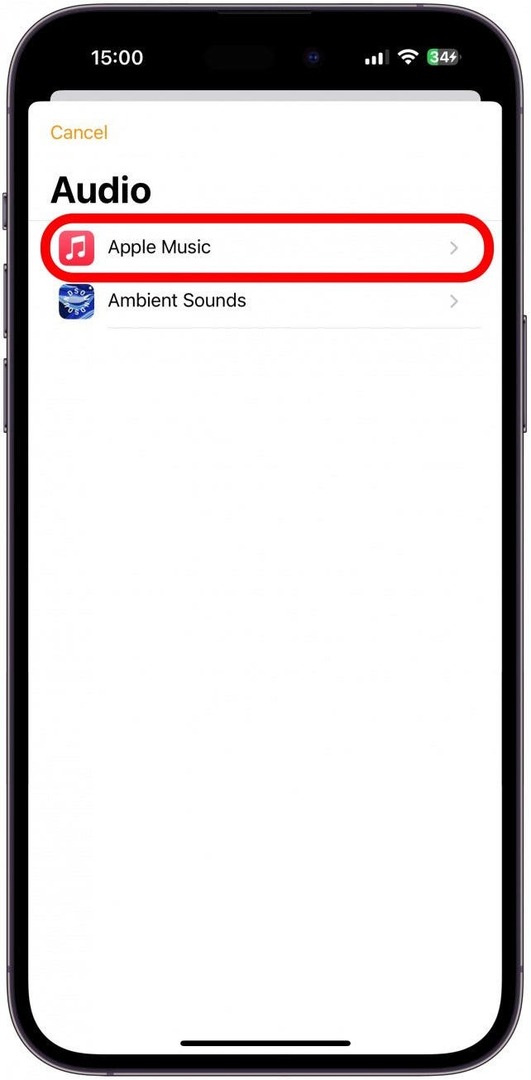
- Βρείτε ένα τραγούδι ή αρχείο ήχου που θέλετε να παίξετε για να σας ειδοποιήσει για το επίπεδο υγρασίας. Θα σας δώσω μια διασκεδαστική συμβουλή για αυτό στο Pro Tip κουτί παρακάτω.
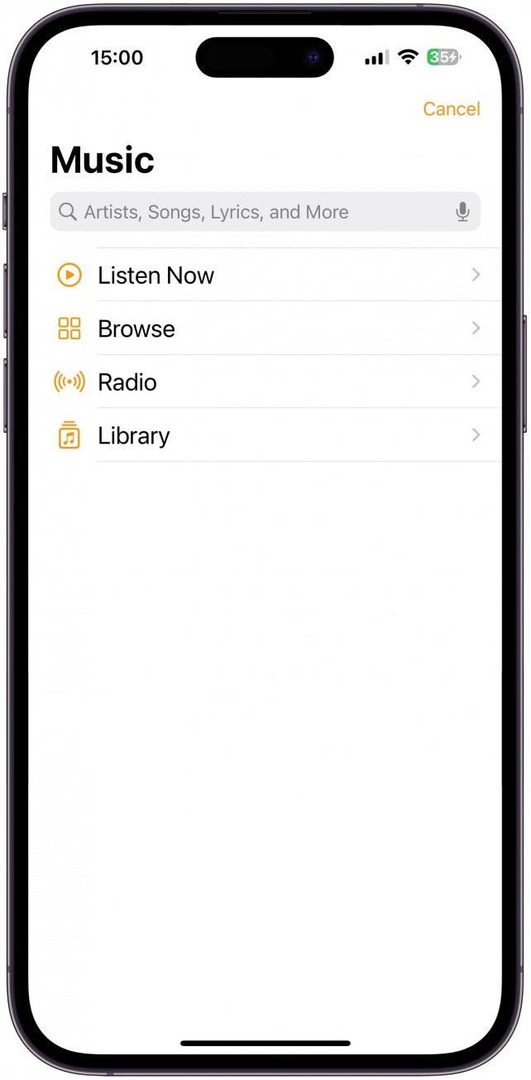
- Μόλις επιλέξετε κάτι, πατήστε Πίσω.
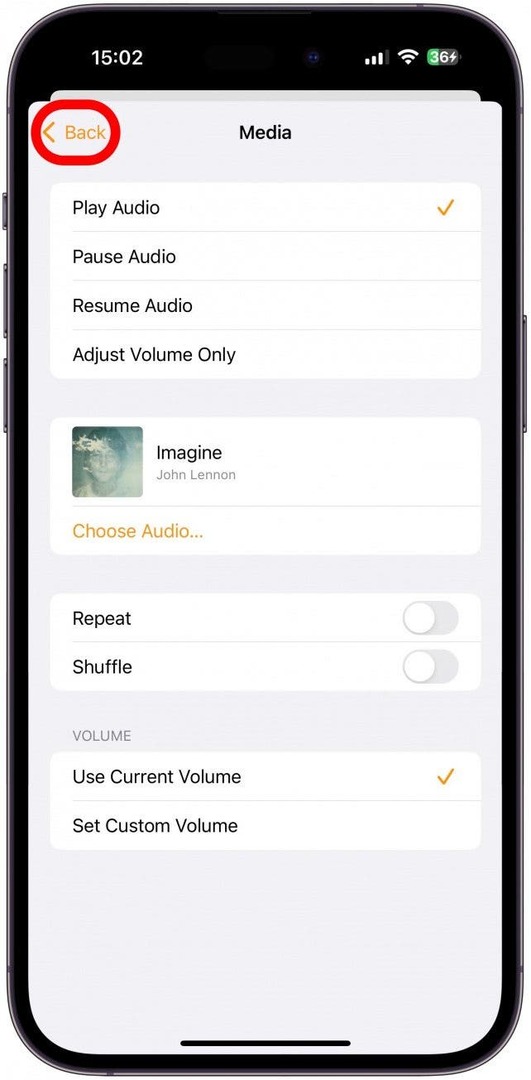
- Τώρα πατήστε Δοκιμάστε αυτόν τον αυτοματισμό. Θα ακούσετε το ξυπνητήρι που ρυθμίσατε στα προηγούμενα βήματα να σβήνει στο HomePod σας. Μπορείτε να ζητήσετε από τη Siri να σταματήσει το ξυπνητήρι ή να πατήσει το touchpad στο HomePod σας για να το απενεργοποιήσετε.
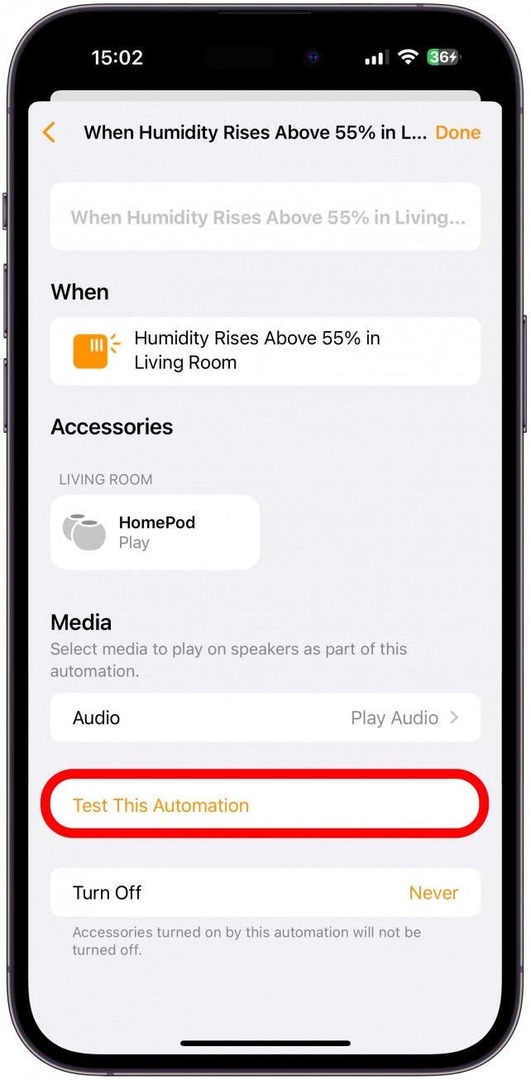
- Παρακέντηση Εγινε και θα επιστρέψετε στη σελίδα Αυτοματισμοί. Μπορείτε πάντα να πατήσετε την αυτοματοποίηση για να κάνετε αλλαγές!
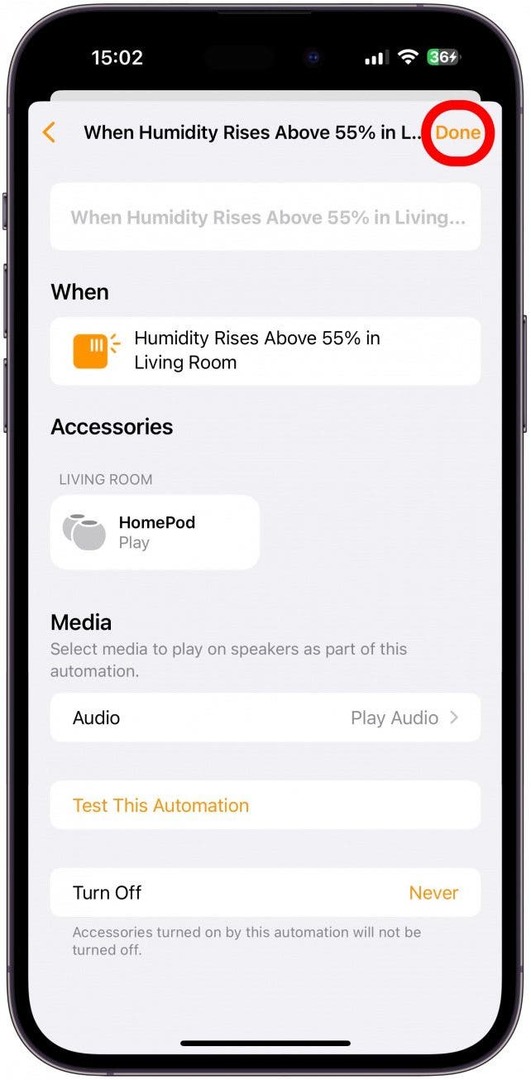
Τώρα ξέρετε πώς να ελέγχετε την υγρασία και τη θερμοκρασία εσωτερικού χώρου και ακόμη και να δημιουργείτε αυτοματισμούς χρησιμοποιώντας τους αισθητήρες θερμοκρασίας και υγρασίας του HomePod.
Επαγγελματική συμβουλή:
Εάν δεν έχετε έξυπνες συσκευές για να το χρησιμοποιήσετε, μπορείτε να χρησιμοποιήσετε την εφαρμογή Voice Memo για να ηχογραφήσετε τον εαυτό σας λέγοντας κάτι σαν "Προειδοποίηση, η υγρασία είναι πάνω από (αριθμός)". Στη συνέχεια, μπορείτε να το επιλέξετε στο βήμα 16 παραπάνω. Με αυτόν τον τρόπο, το HomePod σας θα λέει το επίπεδο υγρασίας ή τη θερμοκρασία όταν είναι πολύ υψηλή ή πολύ χαμηλή, ώστε να μπορείτε να ενεργοποιήσετε οποιαδήποτε συσκευή που θα κάνει το σπίτι σας πιο άνετο. Μου αρέσει αυτή η επιλογή γιατί οποιοσδήποτε στο σπίτι σας θα το ακούσει και μπορεί να κάνει προσαρμογές στο περιβάλλον σας πριν γίνει πολύ ακραίο.
Τώρα ξέρετε πώς να ελέγχετε την υγρασία και τη θερμοκρασία εσωτερικού χώρου χρησιμοποιώντας το HomePod mini ή το HomePod 2! Επομένως, αν αναζητούσατε την καλύτερη δωρεάν εφαρμογή θερμοκρασίας δωματίου για iPhone, μπορεί να την έχετε ήδη: είναι ενσωματωμένη στο HomePod mini που πάντα είχατε στο ράφι σας. Εάν θέλετε μια συσκευή να παρακολουθεί τη θερμοκρασία του σπιτιού ενώ βρίσκεστε μακριά, αυτή η ενημέρωση του HomePod mini 16.3 μπορεί να είναι η λύση που περιμένατε.